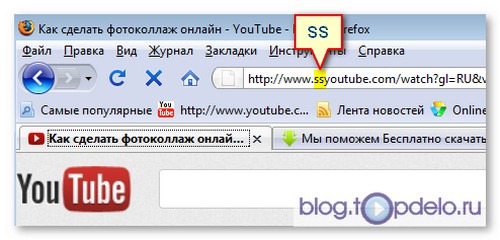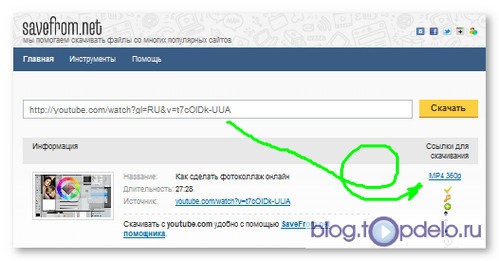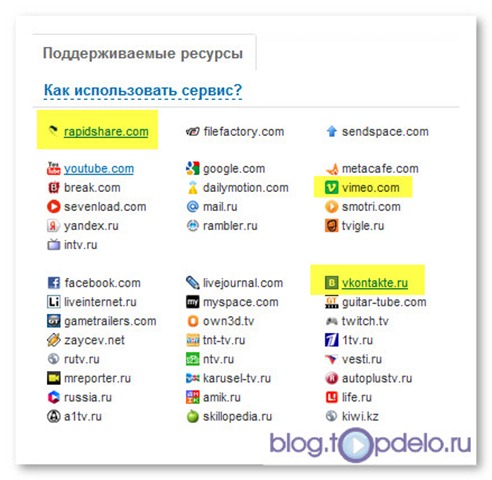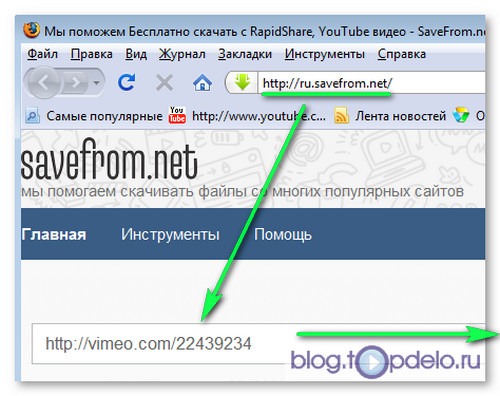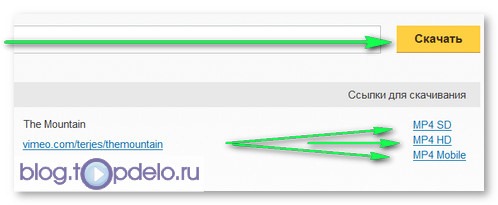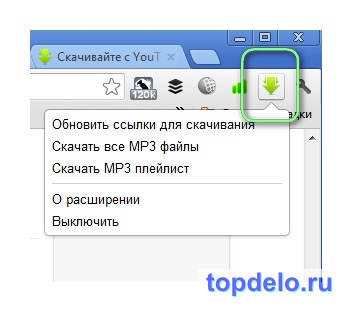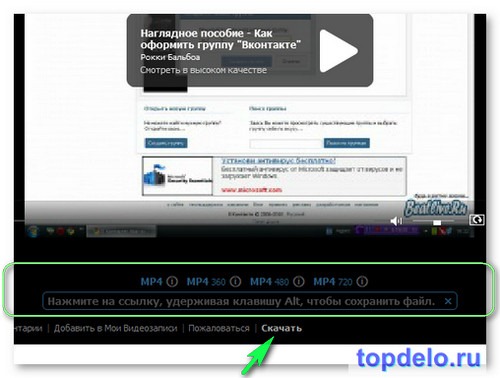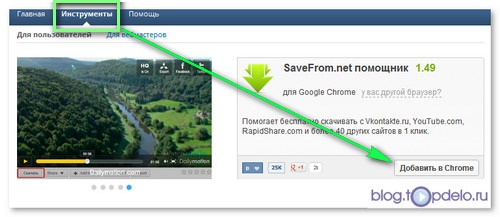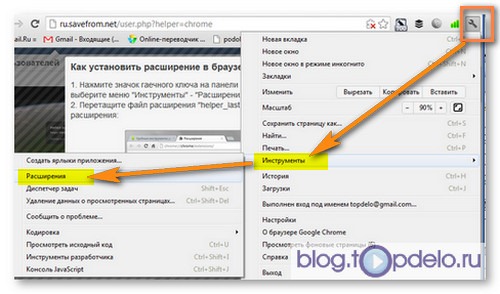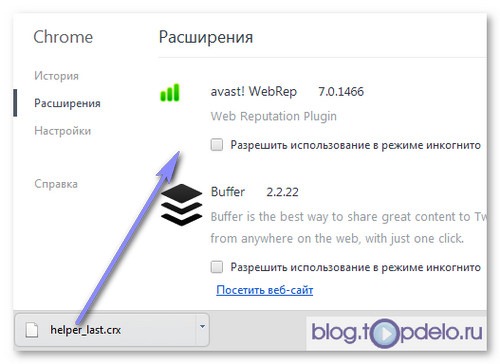Заходим на страницу видео и в адресной строке вставляем между “www.” и “youtube”всего две буквы “ss”:
Кликаем клавишу Enter и нас перебрасывает на страницу сервиса SaveFrom.net, на которой мы получаем ссылки для скачивания видео:
Но с помощью этого сервиса вы можете легко скачать видео, музыку, фото и с других самых популярных сайтов (ВКонтакте, RapidShare, Vimeo и др.) одним кликом и бесплатно:
Самый быстрый способ – это вставить ссылку на нужный вам файл в специальное поле на Главной странице SaveFrom.net и кликнуть кнопку Скачать.
И через пару секунд мы получаем ссылки для скачивания:
Но есть и другой способ – установить в свой браузер расширение Помощник SaveFrom.net .
После его установки на панели инструментов браузера появиться “зеленая стрелка”, открывающая меню, а на поддерживаемых сайтах рядом с файлами будут выводитьсякнопки или ссылки с помощью которых, вы сможете бесплатно их скачать и сохранить. При этом в некоторых случаях будет возможность выбрать качество файла (битрейт), скачивание всех MP3 файлов со страницы или понравившегося альбома с фотографиямицеликом.
Давайте посмотрим как работает это расширение на примере:
Как скачать видео ВКонтакте
При включенном расширении Помощник SaveFrom.net (а выключить вы его можете в любой момент) под плейером на странице видео появляется ссылка Скачать.
Кликаем ее и в открывшемся списке (выше) выбираем ссылку с желаемым качеством видео, предварительно нажав клавишу Alt.
Все! Теперь вы знаете, что скачать видео ВКонтакте с таким Помощником действительно легко 
Теперь, чтобы так удобно скачивать файлы с сайтов, осталось сделать пару шагов: скачать и установить SaveFrom.net Помощник.
Установка расширения для различных браузеров имеет некоторые отличия. Ссылки на установку находятся на странице Инструменты.
Рассмотрим установку Помощника для Google Chrome. В этом случае ссылки для Opera, Mozilla Firefox и Safari будут находятся в нижней части страницы Инструменты.
А мы кликаем кнопку Добавить в Chrome в верхней части окна:
После того, как на панели загрузок появится файл "helper_last.crx" надо:
1) Нажать значок гаечного ключа на панели инструментов браузера, затем выбрать меню "Инструменты" => "Расширения".
2) Перетаскиваем файл расширения "helper_last.crx" с панели загрузок на страницу расширения:
Вот, теперь – точно все! Сейчас с таким Помощником вам будет очень удобно скачивать любые медиа-файлы.